相信很多人都好奇,为什么PPT大神的设计速度那么快?是开了挂吗?
是的,这个外挂就是——插件!
今天,就来跟大家分享一个我常用的,功能强大的插件——islide
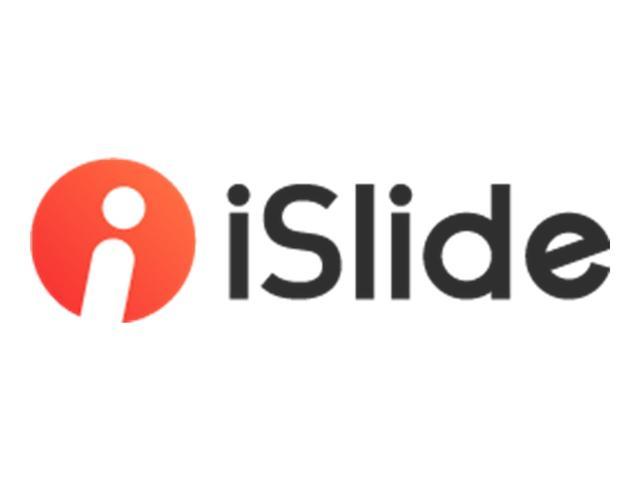
这个插件包含38个神级辅助功能,和8大在线资源库超30万专业PPT模板/素材。
今天,先给大家介绍3个,我常用的功能:
01 图片一键处理
相信大家都有过PPT里图片太多,光裁剪成统一尺寸,就花了不少时间。
有了这个神器,只需要点击“裁剪图片”,帮你一键裁剪成统一尺寸,100张图片也不怕:
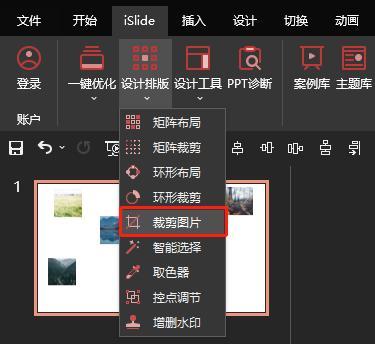
它还可以自由选择裁剪尺寸,简直太方便了。
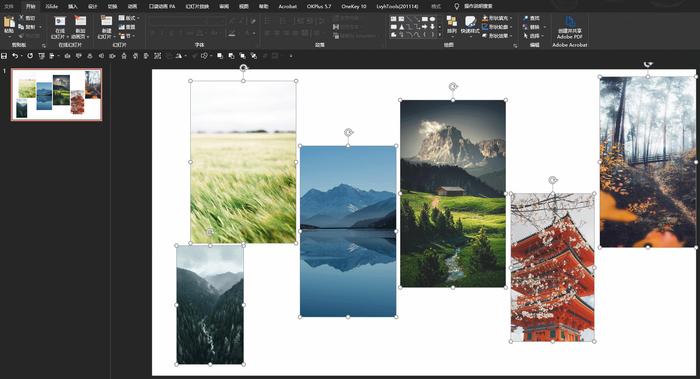
另外,它还可以批量地把你的PPT导出为图片:
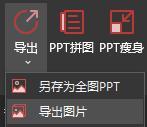
比PPT导出方便太多。
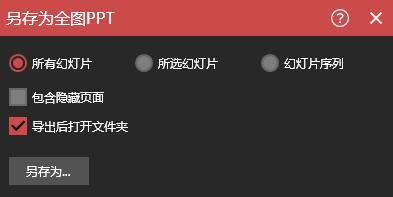
这个插件安装包我也给你准备好了~
关注@旁门左道PPT,点击我的头像,进入主页,点击私信按钮,回复关键词【一键插件】即可获取~
PPT拼图功能也很好用,发给客户或者领导预览,一键就搞定!还能自由选择横纵图片数量。
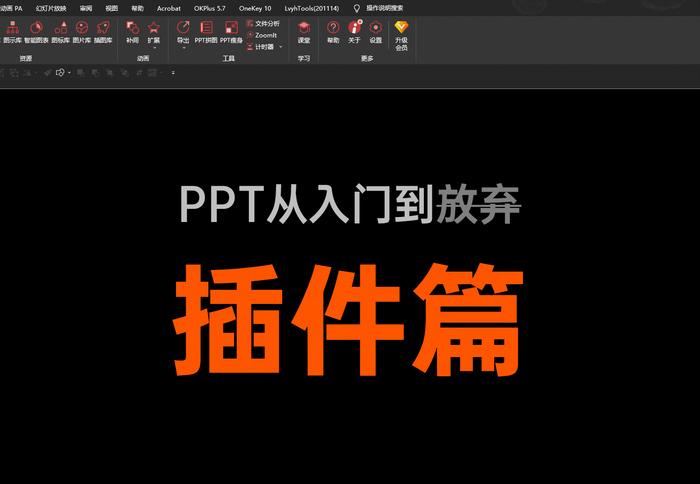
02 压缩PPT大小
我们大家估计都遇到过,辛辛苦苦做了一份PPT,结果微信文件发送大小限制为100MB,发不过去了。
这里就要用到iSlide两个强大的功能,PPT瘦身和文件分析。
我们先来看PPT瘦身,它能检测出PPT中的无用版式和动画等可能不必要的内容,并一键删除,还能压缩图片:

还能一键压缩图片:
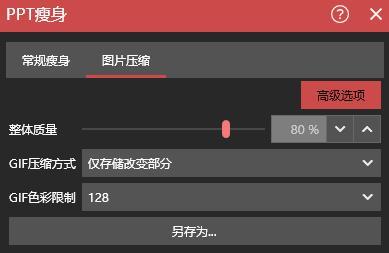
而文件分析,可以告诉你每一张幻灯片的大小。
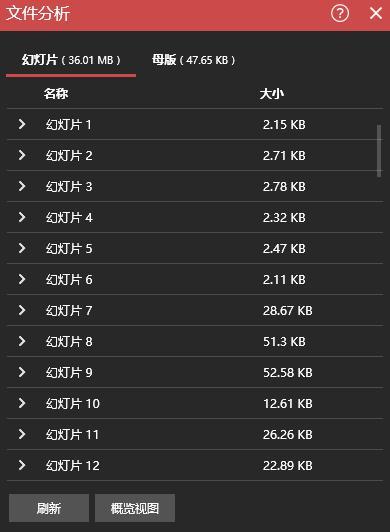
比如,我这张幻灯片,大小高达2.95MB,这时,可以从iSlide中看到这张图片大小达到2.94MB,我就可以针对性地考虑压缩图片质量。

是不是方便又贴心?
03 统一格式
很多PPT小白在设计PPT时,忘了提前确定好字体和段落格式,结果还得一张张修改,浪费时间。
有了iSlide就完全不用担心了,它可以一键统一字体和段落格式:
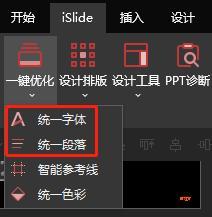
我们先来看统一字体,它可以一键替换中英文字体,另外,还分为三种模式,跟大家简单介绍一下:
强制模式:只改变选中文本的字体,不改变主题字体,新插入的文字依旧是主题字体。
主题模式:选中的字体可一键设置为主题字,新插入的文字为改变后的字体。
核心模式:将所有的字体全部更换,并且会生成一个新的,替换字体之后的文件
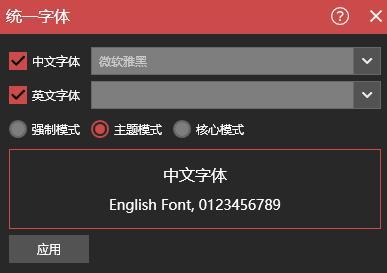
接着,是统一段落,包含我们常用的段落参数,可一键更改:
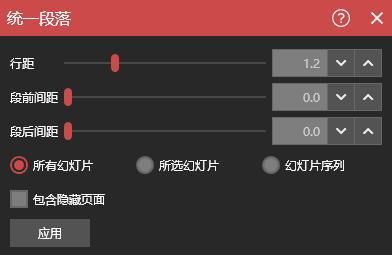
一键提升效率就靠它了!
好了,今天的分享就到这里,希望对你有所帮助~
大家不要忘记领取插件安装包哦~
大家有什么想了解的PPT效果,都可以留言给我哦~

4000520066 欢迎批评指正
All Rights Reserved 新浪公司 版权所有

